Como Jogar Pubg Mobile com Teclado e Mouse?
27 de abril de 2022 • Arquivado em: Mirror Phone Solutions • Soluções comprovadas
Várias faixas etárias estão envolvidas em jogos e, portanto, usam plataformas diferentes para isso. Jogadores profissionais jogam com mouse e teclados em computadores ou laptops. Enquanto as crianças jogam principalmente em telefones celulares. A proporção de pessoas que jogam está aumentando dia a dia. As pessoas acham conveniente relaxar e se divertir jogando.
Para essa proporção crescente, a nova adição e invenção na tecnologia de jogos são como bênçãos. As velhas técnicas e ferramentas estão sendo substituídas por novas técnicas e ferramentas brilhantes que tornam as coisas mais divertidas. Muitas pessoas jogam e gostam de PUBG mobile, mas poucas podem querer jogar com teclado e mouse.
Isso pode parecer uma grande pergunta, mas o artigo substituto tem algumas respostas milagrosas para essa grande pergunta, como compartilhar como um usuário pode jogar PUBG mobile usando teclado e mouse para controle.
Parte 1. Jogue PUBG Mobile com teclado e mouse em um computador
Trazendo mudanças no mundo dos jogos e revolucionando a vida dos jogadores, introduzindo várias maneiras de jogar e aproveitar o tempo. Na seção abaixo, compartilharemos como um usuário pode jogar PUBG mobile usando teclado e mouse. Os usuários podem espelhar a tela do celular no computador ou laptop e aproveitar o jogo. Além disso, vamos orientá-lo sobre como você pode jogar PUBG mobile em um PC baixando um emulador.
1.1 Espelhar e controlar o PUBG Mobile usando MirrorGo
Jogar jogos no celular pode ser muito estressante e cansativo às vezes, mas e se você puder aproveitar o mesmo jogo em uma tela grande? Wondershare MirrorGo permite que os usuários joguem jogos Android espelhando-os em desktops ou laptops. Devido ao funcionamento paralelo de dispositivos e computadores Android, outras funções móveis também são acessíveis.
A incrível ferramenta chama a atenção dos usuários, pois permite que você jogue com mouse e teclado. A ferramenta garante uma ótima visão. Outro fato surpreendente da ferramenta é que ela permite que os usuários registrem a atividade atual da tela. A gravação da tela está em qualidade HD. A ferramenta é muito benéfica e fascinante; vamos ler suas características para mais conhecimento;
- A ferramenta permite gravar e compartilhar conteúdo de dispositivos para computadores.
- A ferramenta brilhante permite que o usuário gerencie aplicativos móveis de um laptop/computador.
- O usuário pode acessar completamente seus telefones celulares a partir de um computador com teclado e mouse.
- A ferramenta oferece uma experiência de tela grande juntamente com o espelhamento de tela de qualidade HD.
Se você deseja jogar PUBG mobile configurando um teclado e mouse com ele, siga o guia passo a passo fornecido abaixo.
Etapa 1: Espelhar com o computador
Conecte seu smartphone ao PC e prossiga com a ativação de suas 'Opções do desenvolvedor'. Depois disso, ative a 'Depuração USB' para o seu smartphone. Após a permissão necessária, a tela do seu smartphone será espelhada em todo o computador.
Etapa 2: ativar o jogo nos dispositivos
Prossiga com o início do jogo em seu smartphone. MirrorGo mostra a mesma tela em todo o computador e maximiza a tela para uma melhor visualização e jogabilidade.

Passo 3: Jogue PUBG mobile com teclado e mouse
Como você está prestes a jogar PUBG mobile pela plataforma, inicialmente usaria as chaves padrão do jogo. Você pode personalizar as teclas para jogar com teclado e mouse usando MirrorGo.
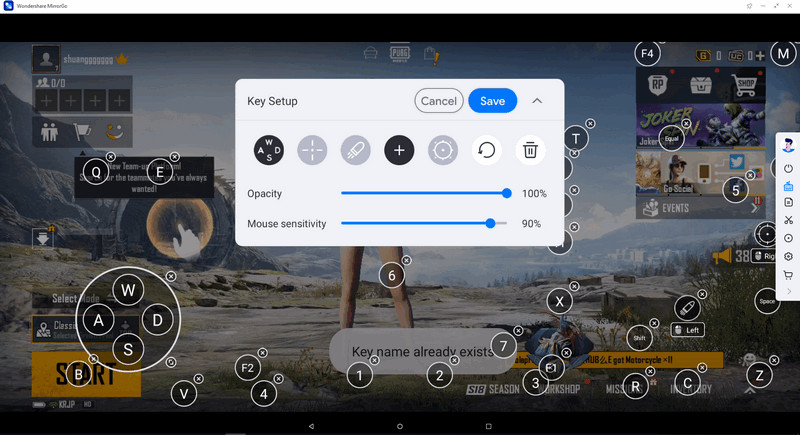
As teclas do joystick dedicadas ao teclado móvel PUBG podem ser facilmente personalizadas através das configurações disponíveis. O usuário precisa acessar o teclado para jogos móveis e tocar no ícone 'Joystick'. Após tocar em um botão específico no joystick que aparece na tela, o usuário precisa aguardar um pouco.
 Joystick: serve para mover para cima, para baixo, para a direita ou para a esquerda com as teclas.
Joystick: serve para mover para cima, para baixo, para a direita ou para a esquerda com as teclas. Visão: Para atingir seus inimigos (objetos), faça isso com o mouse com a tecla AIM.
Visão: Para atingir seus inimigos (objetos), faça isso com o mouse com a tecla AIM. Fogo: clique com o botão esquerdo para disparar.
Fogo: clique com o botão esquerdo para disparar. Telescópio: Aqui, você pode usar o telescópio do seu rifle
Telescópio: Aqui, você pode usar o telescópio do seu rifle Chave personalizada: Bem, isso permite adicionar qualquer chave para qualquer uso.
Chave personalizada: Bem, isso permite adicionar qualquer chave para qualquer uso.
Eles devem então alterar o caractere no teclado conforme desejado. Toque em 'Salvar' para concluir alterando as configurações do teclado.
1.2 Jogue em um PC com emulador (sem dados de jogo sincronizados)
No mundo dos jogos, o PUBG conquistou um ótimo lugar e as pessoas gostam de jogá-lo. Poucas pessoas são gamers tão apaixonados, e eles jogam da mesma forma. Considerando que, poucas pessoas jogam o jogo por uma questão de entretenimento. Nem todo jogador joga por paixão.
Você pode enfrentar problemas ao jogar PUBG no celular se preferir usar teclado e mouse. Felizmente, você está no lugar certo, porque mostraremos como você pode jogar PUBG com teclado e mouse no seu PC. A experiência de jogo atingiu outro nível desde que os jogadores ouviram falar do emulador. Para alguém novo nisso, vamos primeiro compartilhar o que é um emulador e como ele pode ajudá-lo.
BlueStacks é um dos emuladores Android mais populares. Isso permite que um usuário jogue qualquer jogo em um PC, mesmo que seja um jogo Android. O BlueStacks tem várias vantagens e recursos, como desempenho gráfico aprimorado, mapeamento personalizado para teclado, recursos de várias instâncias e outros enfeites. Vamos agora compartilhar como você pode jogar PUBG mobile no BlueStacks;
- Antes de tudo, o usuário é solicitado a baixar e instalar o BlueStacks em seu PC ou laptop.
- Depois que o emulador estiver instalado, agora o usuário deve concluir o Login do Google para ter acesso à Play Store.
- Na Play Store, o usuário deve procurar PUBG Mobile na barra de pesquisa no canto superior direito.
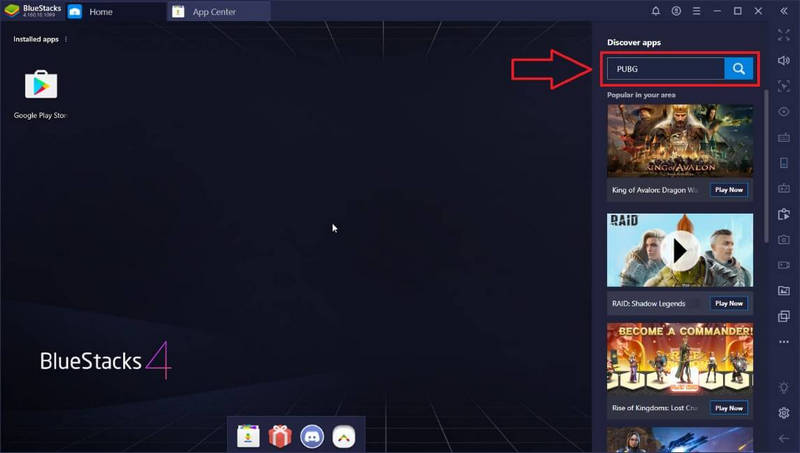
- Depois de encontrar o PUBG Mobile, clique no botão Instalar.
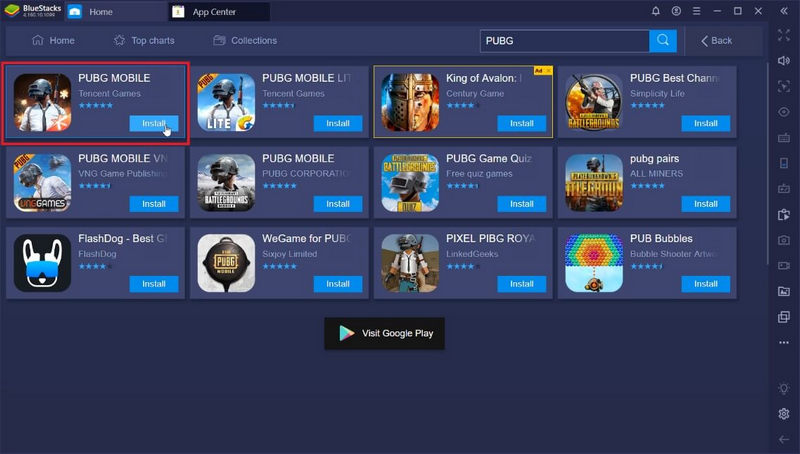
- Depois que o jogo estiver instalado, clique no ícone do jogo PUBG Mobile na tela inicial e comece a jogá-lo.
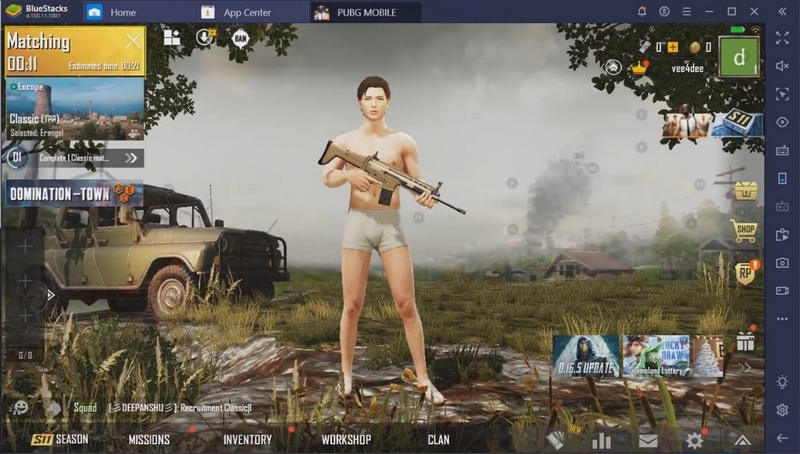
Parte 2: Teclado e mouse PUBG em um celular
É perfeitamente possível jogar PUBG mobile em um computador com teclado e mouse. No entanto, parece impossível conectar um teclado e um mouse em um celular para jogar PUBG. Isso foi possível com a tecnologia excepcional que está sendo introduzida na comunidade de jogos. Os usuários que desejam aprimorar sua experiência de jogo com a ajuda de um teclado e mouse podem considerar utilizar esse procedimento como solução de fuga.
Este método foi inteiramente possível com a ajuda de um dispositivo chamado conversor. Este conversor especial permite ao usuário conectar um teclado e mouse para PUBG mobile. Empresas como a Asus projetaram conversores que permitem que os usuários joguem em seus celulares com esses periféricos.
O processo completo de configuração do sistema é completamente relativo ao tipo de conversor. No entanto, existem algumas considerações básicas que o usuário deve fazer. As etapas a seguir podem permitir que os jogadores entendam as etapas principais para conectar esses periféricos ao seu celular.
- Conecte o adaptador ao telefone de acordo com o guia fornecido pelos desenvolvedores do produto.
- Continue com a ativação do mapeamento de teclas após aguardar alguns segundos.
- Conecte os fios do teclado e do mouse com o conversor.

- O cursor do mouse apareceria na tela. Você pode utilizar efetivamente o teclado e o mouse para operar seu smartphone.
Conclusão
O artigo cobriu a maior parte do conhecimento sobre como um usuário pode jogar usando um teclado e mouse. O usuário encontrará informações muito benéficas neste artigo sobre como ele pode espelhar seu telefone em um computador, também, como um usuário pode jogar jogos Android no computador.
Você pode gostar também
Jogue jogos para celular
- Jogue jogos para celular no PC
- Usar teclado e mouse no Android
- Teclado e mouse PUBG MOBILE
- Entre nós controles de teclado
- Jogue Mobile Legends no PC
- Jogue Clash of Clans no PC
- Jogue Fornite Mobile no PC
- Jogue Summoners War no PC
- Jogue Lords Mobile no PC
- Jogue Destruição Criativa no PC
- Jogue Pokémon no PC
- Jogue Pubg Mobile no PC
- Jogue Entre Nós no PC
- Jogue Free Fire no PC
- Jogue Pokémon Master no PC
- Jogue Zepeto no PC
- Como Jogar Genshin Impact no PC
- Jogue Fate Grand Order no PC
- Jogue Real Racing 3 no PC
- Como jogar Animal Crossing no PC







James Davis
Editor de equipe